
Daftar Isi:
- Pengarang John Day [email protected].
- Public 2024-01-30 09:54.
- Terakhir diubah 2025-01-23 14:49.
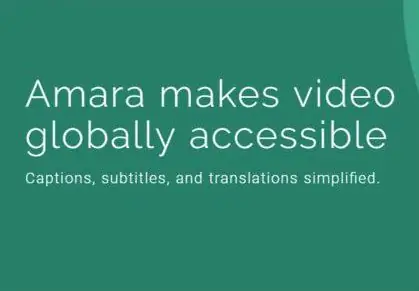
Amara adalah editor subtitle gratis yang memudahkan Anda menambahkan subtitle ke video untuk segala hal mulai dari penggunaan di kelas hingga penggunaan pribadi. Petunjuk ini akan membantu Anda membuat akun Amara sehingga Anda dapat mulai menambahkan subtitle dengan cepat dan mudah ke video Anda. Untuk menggunakan Amara, Anda hanya membutuhkan komputer dengan akses internet.
Langkah 1: Buka Amara.org
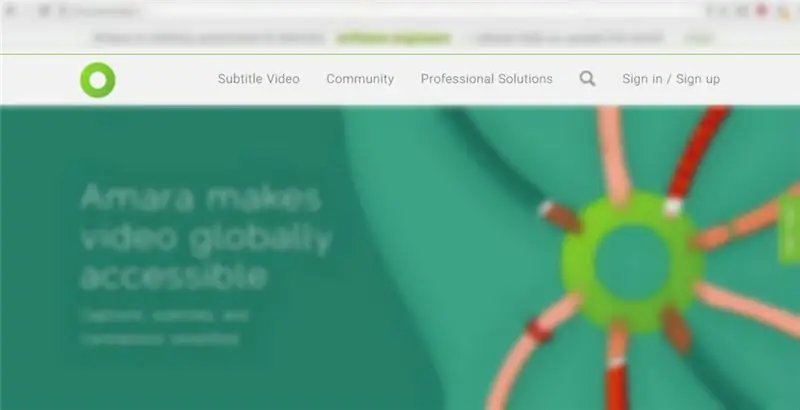
Cari Amara.org di browser web Anda dan pilih "Daftar" di sudut kanan atas halaman.
Langkah 2: Buat Akun Anda
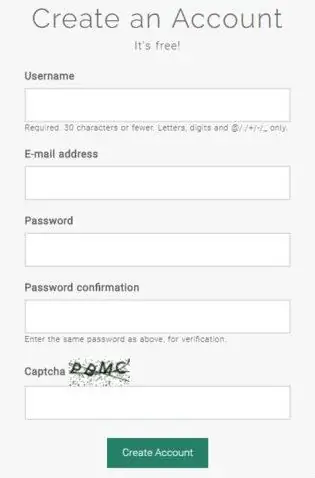
Isi informasi Anda untuk membuat akun Amara gratis Anda.
Langkah 3: Pastikan Video Anda Dalam Format yang Kompatibel
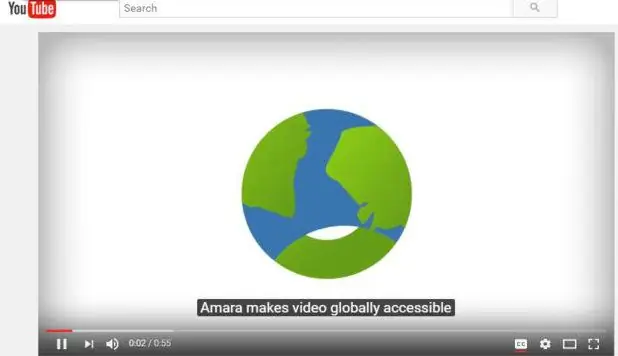
Format yang kompatibel termasuk Vimeo, YouTube, mp4, WebM, flv, ogg, dan mp3.
Langkah 4: Pilih "Video Subtitel"
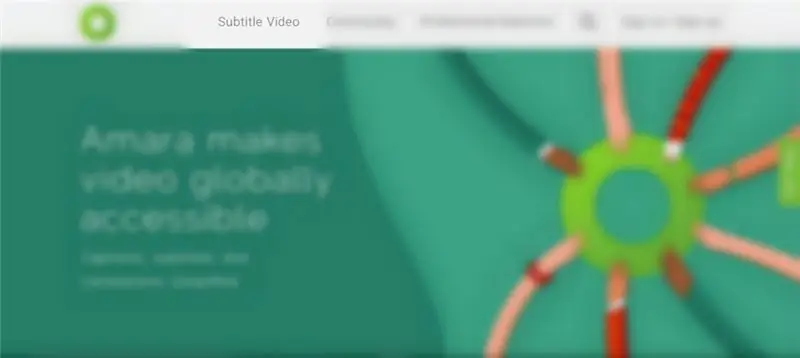
Setelah Anda masuk ke akun Amara baru Anda, pilih "Video Subtitel" di bilah alat di dekat bagian atas halaman.
Langkah 5: Salin & Tempel URL Video Anda
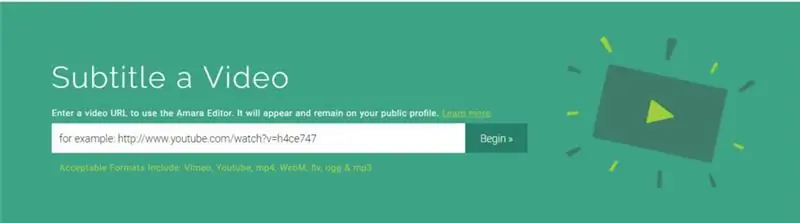
Rekatkan URL video pilihan Anda ke bilah alat dan klik "Mulai."
Langkah 6: Klik "Tambahkan Bahasa Baru!"
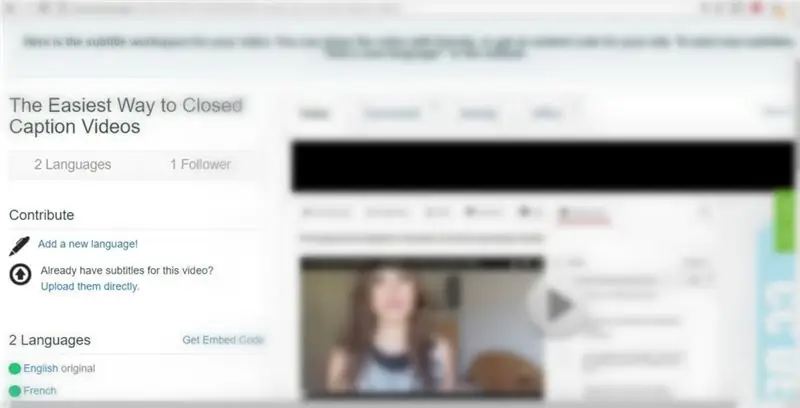
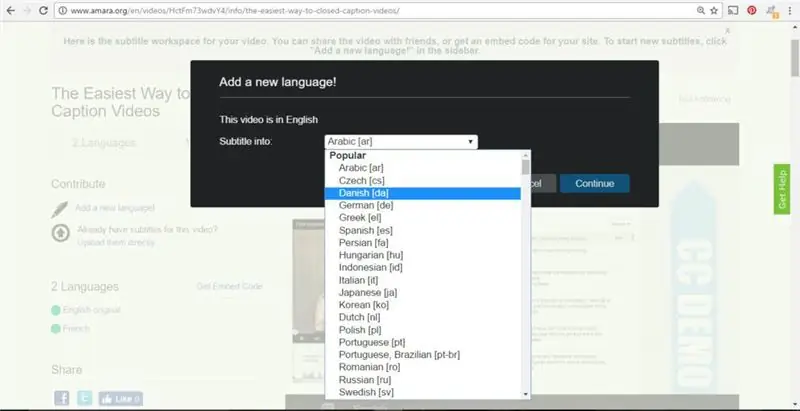
Klik "Tambahkan bahasa baru!" di sisi kiri layar. Anda akan diminta untuk memilih bahasa apa video Anda dan bahasa apa yang ingin Anda gunakan untuk subtitle video.
Langkah 7: Anda Siap untuk Mulai Membuat Teks
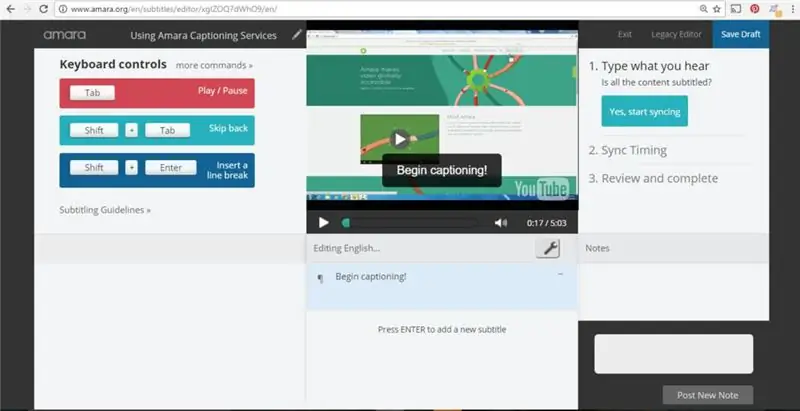
Sekarang Anda siap untuk mulai membuat teks, membuat subtitel, dan menerjemahkan video.
Direkomendasikan:
Memulai Dengan Ham Radio: 5 Langkah (dengan Gambar)

Memulai Dengan Radio Ham: Sebagai pemegang lisensi ham yang baru saja dicetak, saya ingin meneruskan proses yang saya ambil untuk masuk ke radio ham. Saya tertarik dengan aspek kemandirian dari hobi, memberi orang cara untuk berkomunikasi ketika metode lain terganggu. Tapi itu juga bermanfaat untuk
Memulai Dengan Kamera M5StickV AI + IOT: 6 Langkah (dengan Gambar)

Memulai Dengan Kamera M5StickV AI + IOT: Ikhtisar singkat M5StickV adalah kamera AI + IOT kecil yang hampir berukuran diameter 2 koin, harganya sekitar $27,00 yang bagi sebagian orang mungkin tampak mahal untuk kamera sekecil itu, tetapi ia mengemas beberapa spesifikasi yang layak. Kamera ini didukung oleh
Memulai Dengan Python: 7 Langkah (dengan Gambar)

Memulai Dengan Python: Pemrograman itu luar biasa! Kreatif, menyenangkan, dan memberi otak Anda latihan mental. Banyak dari kita ingin belajar tentang pemrograman tetapi meyakinkan diri sendiri bahwa kita tidak bisa. Mungkin terlalu banyak matematika, mungkin jargon yang dilontarkan untuk menakut-nakuti
Menginstal Raspbian Buster di Raspberry Pi 3 - Memulai Dengan Raspbian Buster Dengan Raspberry Pi 3b / 3b+: 4 Langkah

Menginstal Raspbian Buster di Raspberry Pi 3 | Memulai Dengan Raspbian Buster Dengan Raspberry Pi 3b / 3b+: Hi guys, baru-baru ini organisasi Raspberry pi meluncurkan OS Raspbian baru yang disebut Raspbian Buster. Ini adalah versi baru dari Raspbian untuk Raspberry pi. Jadi hari ini dalam instruksi ini kita akan belajar cara menginstal Raspbian Buster OS di Raspberry pi 3 Anda
Memulai Dengan Esp 8266 Esp-01 Dengan Arduino IDE - Memasang Papan Esp di Arduino Ide dan Pemrograman Esp: 4 Langkah

Memulai Dengan Esp 8266 Esp-01 Dengan Arduino IDE | Memasang Papan Esp di Ide dan Pemrograman Arduino Esp: Dalam instruksi ini kita akan belajar cara memasang papan esp8266 di Arduino IDE dan cara memprogram esp-01 dan mengunggah kode di dalamnya. ini dan kebanyakan orang menghadapi masalah
